Trước đây, việc quản lý các tệp tin trên điện thoại Android thường đòi hỏi bạn phải cắm trực tiếp thiết bị vào máy tính bằng cáp USB. Điều này đôi khi gây bất tiện và tốn thời gian. Tuy nhiên, với một trong những tính năng mới nhất từ Microsoft, giờ đây bạn có thể dễ dàng kết nối điện thoại Android với máy tính không dây và quản lý file Android trên PC một cách linh hoạt. Tính năng này giúp tiết kiệm thời gian và mang lại trải nghiệm liền mạch hơn cho người dùng Windows 11 và Android.
Microsoft đã không ngừng bổ sung các tính năng mới để tối ưu hóa sự tương tác giữa thiết bị di động và máy tính. Bạn đã có thể biến điện thoại thành webcam hoặc chỉnh sửa ảnh chụp màn hình điện thoại trực tiếp trên Windows PC. Giờ đây, với tùy chọn “Show mobile devices in File Explorer” (Hiển thị thiết bị di động trong File Explorer), việc truy cập điện thoại Android trên File Explorer qua kết nối không dây, thậm chí di chuyển file, đã trở nên đơn giản như khi sử dụng ổ đĩa USB thông thường.
Hướng Dẫn Chi Tiết Cách Xem Bộ Nhớ Điện Thoại Di Động Trong File Explorer
Để tận dụng tính năng tiện ích này, bạn cần đảm bảo máy tính và điện thoại đáp ứng các yêu cầu sau:
Điều Kiện Cần Thiết Để Kích Hoạt Tính Năng
- Điện thoại Android chạy phiên bản Android 11 trở lên.
- Ứng dụng Link to Windows (Liên kết với Windows) được cài đặt trên điện thoại.
- Máy tính chạy Windows 11 phiên bản 24H2 hoặc 23H2.
- Cả PC và điện thoại đều phải được kết nối vào cùng một mạng Wi-Fi.
Thiết Lập Ứng Dụng Link to Windows Trên Điện Thoại Android
Đầu tiên, hãy tải và cài đặt ứng dụng Link to Windows (Liên kết với Windows) từ cửa hàng Google Play Store trên điện thoại Android của bạn. Sau khi cài đặt, hãy đăng nhập bằng cùng tài khoản Microsoft mà bạn đang sử dụng trên máy tính và cấp tất cả các quyền mà ứng dụng yêu cầu để hoàn tất quá trình thiết lập di động.
Kích Hoạt Tính Năng “Show mobile devices in File Explorer” Trên Windows 11
Trên máy tính Windows 11, hãy mở ứng dụng Cài đặt (Settings) và điều hướng đến mục Bluetooth và thiết bị > Thiết bị di động > Quản lý thiết bị.
Tại đây, bạn nhấn vào nút Đăng nhập và chọn tài khoản Microsoft mà bạn đã đăng nhập trên điện thoại Android. Sau khi đăng nhập thành công, bạn sẽ thấy tùy chọn “Show mobile devices in File Explorer” trên trang Quản lý thiết bị di động. Hãy bật tùy chọn này lên.
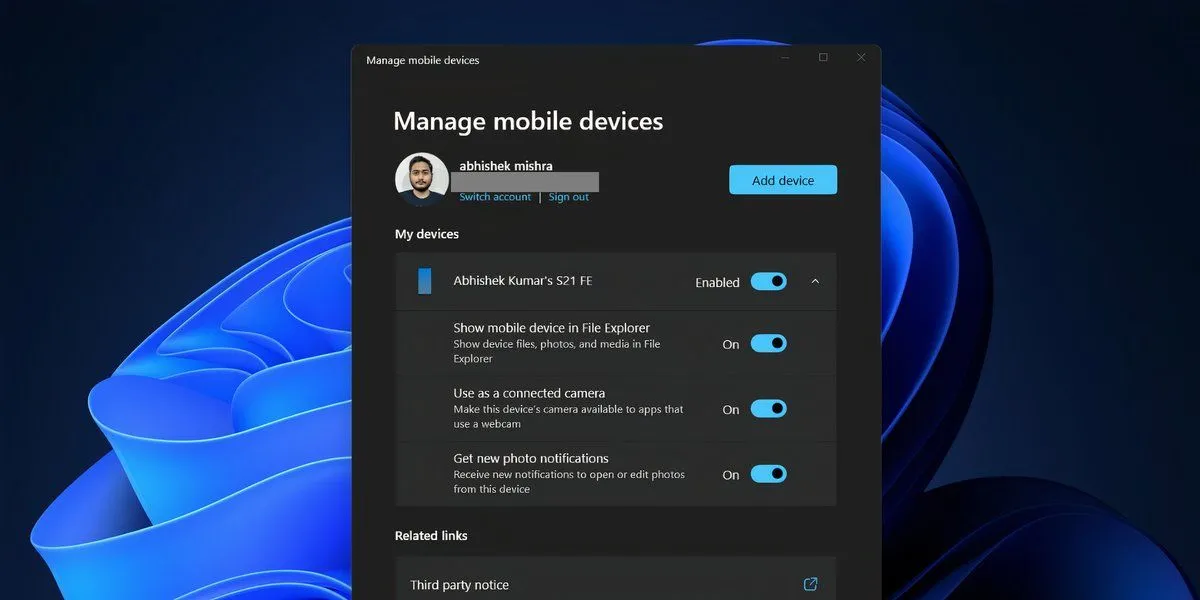 Trang quản lý thiết bị di động hiển thị điện thoại Android đã kết nối trong Cài đặt Windows 11, với tùy chọn "Show mobile devices in File Explorer" được bật.
Trang quản lý thiết bị di động hiển thị điện thoại Android đã kết nối trong Cài đặt Windows 11, với tùy chọn "Show mobile devices in File Explorer" được bật.
Truy Cập Bộ Nhớ Điện Thoại Từ File Explorer
Sau khi hoàn tất quá trình thiết lập, bạn có thể mở File Explorer trên PC. Lúc này, bạn sẽ tìm thấy tên điện thoại Android của mình nằm phía trên mục This PC. Nhấp vào tên điện thoại để truy cập thư mục bộ nhớ.
Ngoài ra, bạn cũng có thể kiểm tra trạng thái kết nối, trạng thái đồng bộ hóa và dung lượng lưu trữ khả dụng của điện thoại bằng cách nhấp vào biểu tượng điện thoại trên thanh địa chỉ. Nếu điện thoại bị ngắt kết nối, nó sẽ hiển thị trạng thái “offline”.
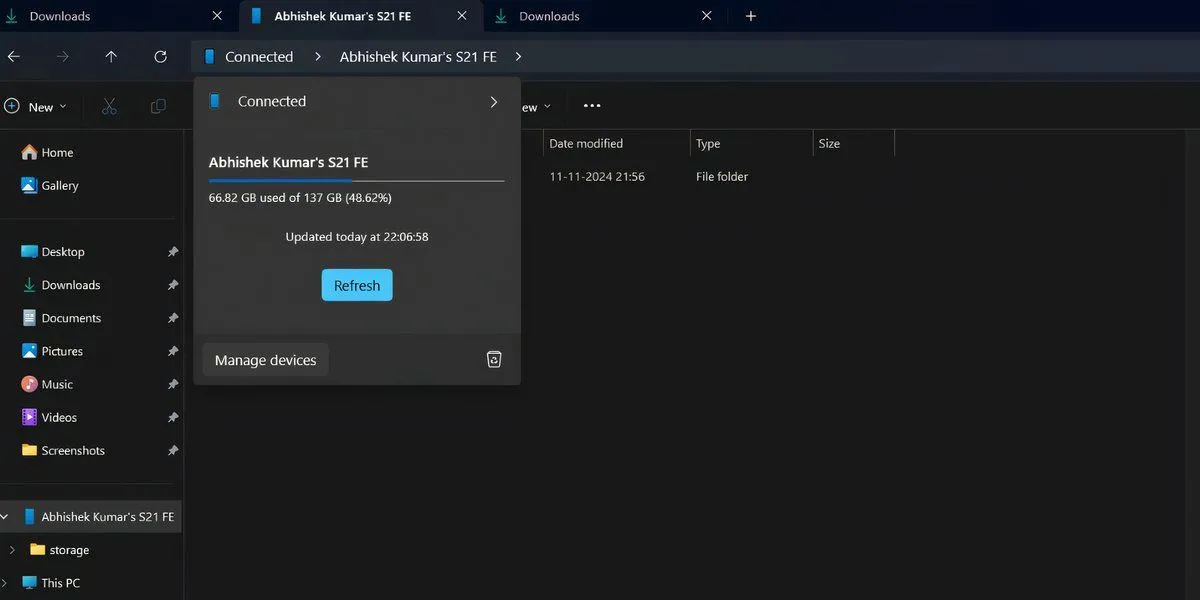 Cửa sổ pop-up hiển thị trạng thái kết nối của điện thoại di động và dung lượng bộ nhớ trống trong File Explorer của Windows 11.
Cửa sổ pop-up hiển thị trạng thái kết nối của điện thoại di động và dung lượng bộ nhớ trống trong File Explorer của Windows 11.
Đánh Giá Hiệu Quả Của Phương Pháp Quản Lý File Không Dây Này
Việc xem trước tài liệu và hình ảnh trực tiếp từ bộ nhớ điện thoại là một tính năng rất tiện lợi, giúp bạn nhanh chóng kiểm tra nội dung mà không cần chuyển file về máy.
Ưu Điểm
- Tiện lợi: Cho phép truy cập và quản lý file không dây, giảm sự phụ thuộc vào cáp vật lý.
- Kiểm tra nhanh: Dễ dàng kiểm tra dung lượng bộ nhớ điện thoại và trạng thái kết nối.
- Phù hợp với file nhỏ: Hiệu quả khi cần sao chép các tệp nhỏ, tài liệu hoặc một vài bức ảnh.
Nhược Điểm và Hạn Chế
Tuy nhiên, tính năng này vẫn còn một số hạn chế đáng cân nhắc. Bạn không thể xem nhiều tệp tin theo một chuỗi liên tục, điều này gây khó khăn khi xem số lượng lớn ảnh hoặc video.
Đặc biệt, tôi không khuyến nghị sử dụng phương pháp này làm cách chính để truyền dữ liệu điện thoại máy tính với các tệp có dung lượng lớn. Tôi đã thử di chuyển một tệp video mẫu dung lượng 200 MB, và quá trình sao chép mất rất nhiều thời gian với tốc độ trung bình dưới 1 Mbps. Mặc dù cả điện thoại và PC của tôi đều hỗ trợ Wi-Fi 6 và được kết nối với router Wi-Fi 300 Mbps, tốc độ truyền tải vẫn rất chậm và gây thất vọng.
Ngoài ra, khi tôi thử xóa một số tệp, chúng đơn giản được chuyển vào thư mục Thùng rác (Recycle Bin) trong bộ nhớ điện thoại, chứ không bị xóa vĩnh viễn ngay lập tức. Bạn cần vào Thùng rác để xóa vĩnh viễn nếu muốn giải phóng dung lượng.
Khi Nào Nên Sử Dụng?
Tốc độ truyền tệp còn nhiều điều đáng mong đợi, ngay cả theo tiêu chuẩn không dây. Tôi khuyên bạn nên sử dụng tính năng này như một công cụ truy cập nhanh để di chuyển các tài liệu nhỏ giữa PC và điện thoại hoặc để kiểm tra nhanh trạng thái bộ nhớ điện thoại. Tuy nhiên, nếu bạn cần chuyển file dung lượng lớn giữa điện thoại và máy tính, bạn chắc chắn nên sử dụng kết nối qua cáp USB để đạt được tốc độ tối ưu và hiệu quả hơn.
Nhìn chung, tính năng “Show mobile devices in File Explorer” là một bước tiến tiện lợi cho việc quản lý file cơ bản và truy cập nhanh chóng. Mặc dù còn hạn chế về tốc độ cho các tác vụ nặng, nó vẫn là một bổ sung đáng giá cho hệ sinh thái Windows 11 và Android. Hãy thử trải nghiệm và cho chúng tôi biết ý kiến của bạn về tính năng này nhé!


